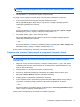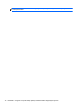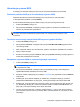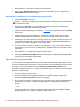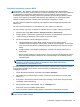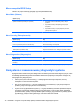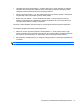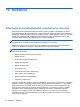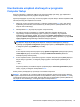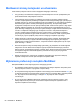HP Notebook PC User Guide
7. Naciśnij klawisz f2, aby wejść do programu Computer Setup.
8. Kliknij pozycję BIOS Management (Zarządzanie systemem BIOS) w menu i wybierz opcję
Update BIOS (Aktualizuj system BIOS).
Korzystanie z konfiguracji f10 do aktualizacji systemu BIOS
1. Pobierz plik SoftPaq z witryny HP.
UWAGA: Upewnij się, że diagnostyka systemowa UEFI jest zainstalowana na komputerze (lub
w napędzie flash USB).
2. Kliknij polecenie Uruchom, a następnie kliknij opcję Cancel (Anuluj) w oknie dialogowym
Update/USB bootable (Aktualizuj/rozruchowy USB).
3. Przejdź do folderu znajdującego się w katalogu
c:\swsetup, który odpowiada numerowi SoftPaq
użytkownika.
4. Zlokalizuj plik .bin w folderze ROMpaq (np. 68CDD.bin), a następnie skopiuj go do folderu
Hewlett-Packard\BIOS\New\ na partycji HP_Tools dysku twardego lub na dysku flash USB.
5. Zlokalizuj plik .sig w pliku ROM.cab i zmień jego nazwę, aby początek był taki sam jak pliku .bin
(np. 68CDD.sig). Skopiuj plik o zmienionej nazwie do folderu Hewlett-Packard\BIOS\New\ na
partycji HP_Tools dysku twardego lub na dysku flash USB.
6. Uruchom ponownie komputer, a następnie naciśnij klawisz esc, gdy na dole ekranu widoczny
jest komunikat „Press the ESC key for Startup Menu” (Naciśnij klawisz esc, aby wejść do menu
startowego).
7. Naciśnij klawisz f10, aby wejść do programu Computer Setup.
8. Kliknij opcję Update System BIOS (Aktualizuj system BIOS), a następnie kliknij opcję Accept
(Akceptuj), aby zaktualizować system BIOS.
Sprawdzanie wersji systemu BIOS
W celu ustalenia, czy dostępne aktualizacje systemu BIOS zawierają wersje systemu BIOS nowsze
od obecnie zainstalowanej na komputerze, należy sprawdzić wersję zainstalowanego systemu BIOS.
Informacje o wersji systemu BIOS (zwanej też datą pamięci ROM i BIOS systemu) można
wyświetlić, naciskając klawisze fn+esc (jeśli system Windows jest już uruchomiony) lub korzystając z
programu Computer Setup.
1. Uruchom program Computer Setup.
2. Za pomocą urządzenia wskazującego lub klawiszy ze strzałkami wybierz kolejno opcje
File (Plik) > System Information (Informacje o systemie).
3. W celu wyjścia z programu Computer Setup bez zapisywania zmian, kliknij ikonę Exit (Wyjdź) w
lewym dolnym rogu ekranu, a następnie postępuj zgodnie z instrukcjami wyświetlanymi na
ekranie.
— lub —
Za pomocą klawisza tab i klawiszy ze strzałkami wybierz opcję File (Plik) > Ignore changes
and exit (Ignoruj zmiany i wyjdź), a następnie naciś
nij klawisz enter.
74 Rozdział 9 Program Computer Setup (BIOS) i zaawansowana diagnostyka systemu